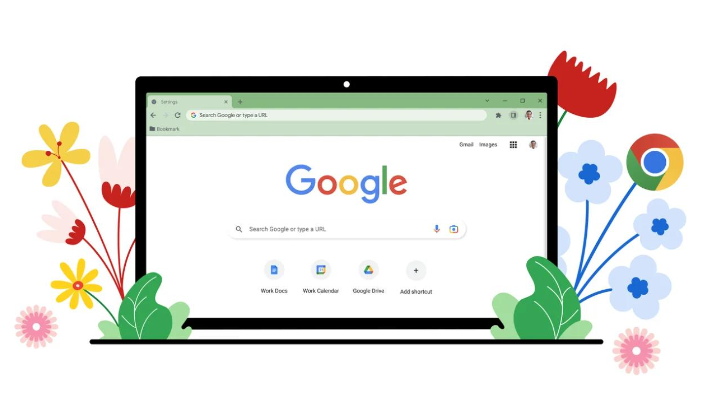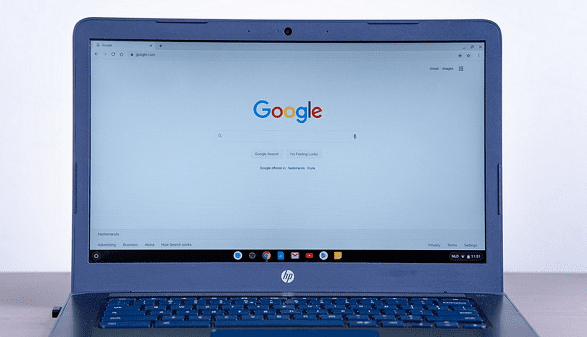谷歌Chrome浏览器改进网络连接稳定性提升网页加载速度
正文介绍
一、优化网络设置
1. 确保网络稳定:首先,要确保你的网络连接是稳定的。如果使用的是Wi-Fi,尽量靠近路由器以获得更强的信号。同时,避免在网络信号弱或不稳定的区域使用浏览器,例如地下室、电梯等地方。你可以尝试通过在线测速工具来检测网络速度和稳定性,如果速度不理想,尝试切换网络或联系网络服务提供商解决。
2. 优先选择有线连接:与无线Wi-Fi相比,有线以太网连接通常更稳定且速度更快。如果你经常需要使用浏览器进行工作或娱乐,建议尽量使用有线连接,以减少网络波动对网页加载的影响。
3. 关闭占用带宽的设备和应用程序:其他设备和应用程序可能会占用大量的网络带宽,导致浏览器可用带宽减少。关闭不必要的设备(如闲置的手机、平板电脑等)和占用大量带宽的应用程序(如视频流媒体服务、大型文件下载工具等),以确保Chrome浏览器有足够的网络资源来快速加载网页。
4. 升级网络设备:如果你的网络设备(如路由器、调制解调器)较旧,可能无法提供最佳的网络性能。考虑升级到更新型号的设备,以提高整体网络速度和稳定性,从而加快网页加载速度。
二、调整浏览器设置
1. 清除缓存和Cookie:随着时间的推移,浏览器缓存中会积累大量临时文件,包括网页数据、图片等,这些文件可能会导致页面加载缓慢甚至出现错误。定期清除浏览器的缓存和Cookie可以释放磁盘空间,提高浏览器的性能。在Chrome浏览器中,点击右上角的三点菜单按钮,选择“设置” > “隐私与安全” > “清除浏览数据”,勾选“Cookie及其他网站数据”和“缓存的图片及文件”,然后点击“清除数据”。
2. 禁用不必要的扩展程序:过多的扩展程序会占用系统资源,影响浏览器的性能。只保留必要的扩展程序,禁用或删除不常用的扩展程序。在Chrome浏览器的三点菜单中选择“扩展程序”,找到不需要的扩展程序,点击“移除”按钮进行删除。
3. 启用硬件加速:Chrome浏览器可以利用计算机的GPU来处理图形渲染,从而减轻CPU的负担,提高图片显示的流畅度。打开Chrome浏览器,点击右上角的三个点,选择“设置”,在设置页面中,找到“高级”选项并展开,在“高级”设置中,找到“系统”部分,确保“使用硬件加速模式(如果可用)”选项已勾选。
三、优化DNS解析
1. 更换DNS服务器:域名系统(DNS)服务器的作用是将网址转换为IP地址。选择性能优良的DNS服务器可以加快域名解析速度,从而间接提升网页加载速度。一些知名的公共DNS服务器如Google Public DNS(8.8.8.8和8.8.4.4)或Cloudflare DNS(1.1.1.1)可能会提供更快的解析服务。你可以在Chrome浏览器的设置中更改DNS服务器地址。
总的来说,通过以上方法的综合运用,你可以有效地改进谷歌Chrome浏览器的网络连接稳定性并提升网页加载速度。在日常使用中,建议根据自己的实际情况选择合适的方法进行优化,以获得更好的浏览体验。

一、优化网络设置
1. 确保网络稳定:首先,要确保你的网络连接是稳定的。如果使用的是Wi-Fi,尽量靠近路由器以获得更强的信号。同时,避免在网络信号弱或不稳定的区域使用浏览器,例如地下室、电梯等地方。你可以尝试通过在线测速工具来检测网络速度和稳定性,如果速度不理想,尝试切换网络或联系网络服务提供商解决。
2. 优先选择有线连接:与无线Wi-Fi相比,有线以太网连接通常更稳定且速度更快。如果你经常需要使用浏览器进行工作或娱乐,建议尽量使用有线连接,以减少网络波动对网页加载的影响。
3. 关闭占用带宽的设备和应用程序:其他设备和应用程序可能会占用大量的网络带宽,导致浏览器可用带宽减少。关闭不必要的设备(如闲置的手机、平板电脑等)和占用大量带宽的应用程序(如视频流媒体服务、大型文件下载工具等),以确保Chrome浏览器有足够的网络资源来快速加载网页。
4. 升级网络设备:如果你的网络设备(如路由器、调制解调器)较旧,可能无法提供最佳的网络性能。考虑升级到更新型号的设备,以提高整体网络速度和稳定性,从而加快网页加载速度。
二、调整浏览器设置
1. 清除缓存和Cookie:随着时间的推移,浏览器缓存中会积累大量临时文件,包括网页数据、图片等,这些文件可能会导致页面加载缓慢甚至出现错误。定期清除浏览器的缓存和Cookie可以释放磁盘空间,提高浏览器的性能。在Chrome浏览器中,点击右上角的三点菜单按钮,选择“设置” > “隐私与安全” > “清除浏览数据”,勾选“Cookie及其他网站数据”和“缓存的图片及文件”,然后点击“清除数据”。
2. 禁用不必要的扩展程序:过多的扩展程序会占用系统资源,影响浏览器的性能。只保留必要的扩展程序,禁用或删除不常用的扩展程序。在Chrome浏览器的三点菜单中选择“扩展程序”,找到不需要的扩展程序,点击“移除”按钮进行删除。
3. 启用硬件加速:Chrome浏览器可以利用计算机的GPU来处理图形渲染,从而减轻CPU的负担,提高图片显示的流畅度。打开Chrome浏览器,点击右上角的三个点,选择“设置”,在设置页面中,找到“高级”选项并展开,在“高级”设置中,找到“系统”部分,确保“使用硬件加速模式(如果可用)”选项已勾选。
三、优化DNS解析
1. 更换DNS服务器:域名系统(DNS)服务器的作用是将网址转换为IP地址。选择性能优良的DNS服务器可以加快域名解析速度,从而间接提升网页加载速度。一些知名的公共DNS服务器如Google Public DNS(8.8.8.8和8.8.4.4)或Cloudflare DNS(1.1.1.1)可能会提供更快的解析服务。你可以在Chrome浏览器的设置中更改DNS服务器地址。
总的来说,通过以上方法的综合运用,你可以有效地改进谷歌Chrome浏览器的网络连接稳定性并提升网页加载速度。在日常使用中,建议根据自己的实际情况选择合适的方法进行优化,以获得更好的浏览体验。